Як закріпити на панелі завдань у Windows 10

У Windows 10 ви можете миттєво отримати доступ до потрібних програм, закріпивши їх на панелі завдань.
За останні кілька десятиліть змінилися не тільки наші комп’ютери, а й те, як ми їх використовуємо. У той же час наші програми, програми та операційна система стали яскравішими та яскравішими, а наші екрани отримали більше гнид і вищу контрастність, не кажучи вже про розмір. На щастя, ми можемо легко змінити яскравість екрана в Windows 10. Таким чином ми можемо легше бачити вміст екрана, коли надворі яскраво, і рятувати очі під час роботи в темних приміщеннях.
Існує кілька способів змінити яскравість у Windows 10, деякі з яких неймовірно прості. У деяких випадках це буде так само просто, як клацання та перетягування.
На жаль, деякі графічні процесори та екрани не допускають такого типу змін, а це означає, що вам доведеться використовувати інші засоби для зміни яскравості.
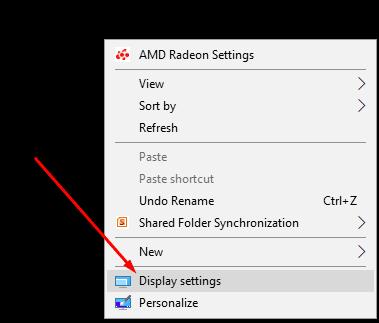
Хоча для доступу до налаштувань дисплея можна перейти до панелі керування, найпростіший спосіб зробити це — клацнути правою кнопкою миші будь-яку порожню поверхню на робочому столі та вибрати цю опцію зі спадного меню.
Якщо ваш екран і графічний процесор мають можливість змінювати яскравість, ви побачите «панель яскравості», щойно ви клацнете опцію налаштувань дисплея.
Просто пам’ятайте, що ці функції не будуть доступні, коли ви перебуваєте в «темному режимі», де вам потрібно буде використовувати «нічне світло», щоб полегшити екран для ваших очей.
Робота на ноутбуці, планшеті чи мобільному телефоні іноді вимагає регулювання яскравості екрана залежно від освітлення, де ви працюєте. Якщо ви працюєте в приміщенні, вам може знадобитися набагато яскравіший екран у порівнянні з яскравістю, яка потрібна під час роботи на вулиці.

Усе сімейство Windows, особливо Windows 10, пропонує безліч способів зміни яскравості екрана.
Першим кроком є відкриття Центру дій. Це можна просто зробити, натиснувши значок сповіщення, який знаходиться в нижньому правому куті екрана вашого ПК з Windows 10.
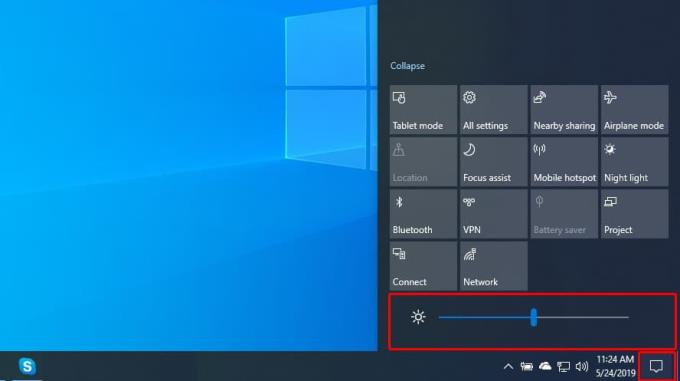
У Центрі дій буде коробка зі значком сонця. Цей значок використовується для збільшення або зменшення яскравості екрана. Виберіть цей значок.
Вам доведеться вибрати один із п’яти попередньо встановлених рівнів яскравості екрану; 0%, 50%, 75% і 100%. Якщо ви вважаєте, що будь-який з доступних варіантів задовольнить ваші вимоги, виберіть цей. Якщо вам потрібно щось інше, крім цих параметрів, є інші способи змінити яскравість.
Перейдіть до Центру дій. Там буде кнопка яскравості. Клацніть по ньому правою кнопкою миші за допомогою миші. З’явиться посилання «Перейти до налаштувань».
Використовуйте ліву кнопку миші, щоб вибрати його. Після його вибору ви отримаєте доступ до розширених налаштувань яскравості Windows 10. Тут буде горизонтальна смуга, яка показуватиме поточну яскравість екрану. Перетягніть лінію вліво, щоб зменшити яскравість, або вправо, щоб збільшити.
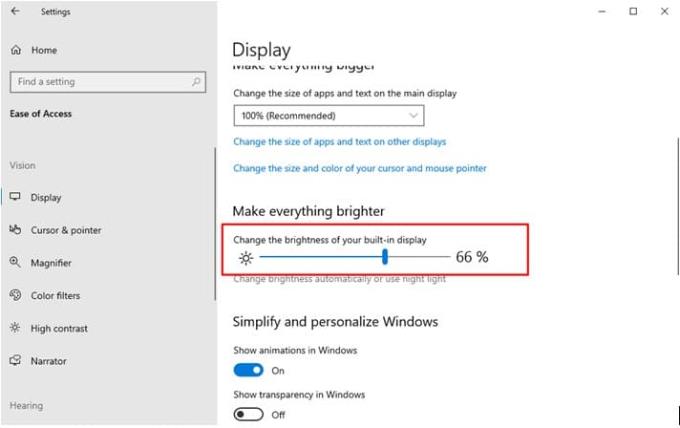
Прямо під цим є поле під назвою «Автоматично змінювати яскравість при зміні освітлення». Якщо вибрати цей прапорець, у Windows 10 буде ввімкнено функцію Dynamic Lightning. Ця функція використовує веб-камеру, щоб виявляти світло у вашому оточенні та відповідно регулювати яскравість екрана.
Існують певні клавіатури мобільних телефонів, планшетів і ноутбуків, які мають певні клавіші, завдяки яким налаштувати яскравість екрану надзвичайно легко. Ці ключі корисні не тільки в Windows 10, а й у всіх версіях Windows. Прикладом цього є ноутбук HP Spectre 13t. На цьому ноутбуці клавіші F2 і F3 можна використовувати для збільшення і зменшення яскравості екрану.
Яскравість екрана Surface Pro Devices використовує інші способи збільшення та зменшення яскравості. Натисніть Fn + Del, якщо ви хочете збільшити яскравість, одночасно натискайте Fn + BACKSPACE, якщо хочете її зменшити.
На ноутбуці Lenovo Legion Y520, який працює під керуванням Windows 10, F + F11 можна використовувати для зменшення яскравості екрану, а Fn + F12 можна використовувати для збільшення яскравості.
Швидкий Google скаже, де знаходяться ключі вашого комп’ютера, планшета чи телефону.
MS Windows досі залишається найпоширенішою операційною системою на планеті. Колись переваги використання Windows порівнювали з конкуруючими настільними операційними системами, такими як MacOS або Linux, але зараз більше ризикує бути перевершений Android.
Плюси
– Універсальний
– Продуктивний
– Безпечний
– Хороші рідні програми
Мінуси
– Громіздкий
– Важкий ресурс
– Розроблено для клавіатури та миші
Ви можете придбати USB-накопичувач і приєднатися до мільйонів користувачів по всьому світу на платформі, яка вважається галузевим стандартом.
У Windows 10 ви можете миттєво отримати доступ до потрібних програм, закріпивши їх на панелі завдань.
Встановлення фонових малюнків Reddit як фону не вплине на корисність веб-сайту, але допоможе вам під час серфінгу.
Microsoft оголосила, що січень 2020 року ознаменує кінець життя Windows 7, а це означає, що офіційна підтримка продукту більше не працюватиме.
Загальновідомий факт, що більшість програм, які належать Facebook, тепер мають функцію «Історії». Він також присутній у WhatsApp у формі «Статус WhatsApp». На жаль, більшості користувачів доводиться вдаватися до створення скріншота.
Ми досліджуємо функції Office 365 або Office 2019 і визначаємо, чи є це правильною покупкою.
Windows 10 є останнім доповненням до сімейства Windows, і Microsoft поставила собі за мету розробку оновленої ОС зробити її безпечнішою та безпечнішою.
Windows 10 має багато нових функцій, але з усіх Cortana є однією з найкращих. Ви навіть можете використовувати його для вимкнення ПК.
Якщо ви володієте технікою, ви можете скористатися цими інструкціями, щоб встановити One UI Beta на Galaxy Note 9, S9 і S9 Plus.
Animoji був однією з найбільш обговорюваних функцій iPhone, коли був запущений Animoji, але на даний момент вони були обмежені лише iPhone X. Однак є спосіб отримати щось подібне на своєму пристрої Android.
Безперервне виконання завдань завжди приносить задоволення. Постійні відволікання можуть розчарувати і дратувати. Те ж саме стосується роботи на екрані. Неодноразово спливає реклама
Особливо в ситуаціях на робочому місці вам слід знати важливі ярлики в Microsoft Outlook, щоб полегшити вашу роботу та швидше вирішувати будь-які завдання.
У світі гравців Windows вважається однією з найкращих платформ для використання. Windows 10 щороку отримує кілька оновлень, які покращують ігри на ПК за допомогою спеціальної оптимізації програмного забезпечення.
Загалом зрозуміло, що одна з основних відмінностей між iPhone та Android полягає в тому, що телефони Android не можуть використовувати iMessage. Причина, по якій люди вважають, що iMessage не є варіантом
Кілька користувачів Android можуть мати власний простір із власними програмами та даними на своїх пристроях. Ось як усе це налаштувати.
Windows 10 — це операційна система Microsoft, яка була запущена в 2015 році. Це одна з основних операційних систем Microsoft. Користувачі Windows 10 час від часу отримують оновлення програмного забезпечення. Ці оновлення намагаються покращити робочі можливості Windows 10s, але загальне майбутнє не зрозуміле, і навіть ті, хто знайомий з продуктами Microsoft, не зовсім впевнені, що чекає на ОС.
Акронім NFC розшифровується як Near Field Communication. Як випливає з назви, він забезпечує зв’язок між сумісними пристроями, які знаходяться на близькій відстані.
Якщо ви користувач Windows, ви можете натрапити на чорну стрілку. Ви можете побачити чорну стрілку в усіх версіях Windows у диспетчері пристроїв. Що вони означають?
Android Pie, також відомий як Android 9 Pie, є останньою версією ОС Android. Вперше він був запущений у 2018 році, і оновлення доступне майже для всіх нових телефонів Android.
Телефони Android використовують одну з найкращих і найстабільніших доступних операційних систем, але іноді ця операційна система може викликати проблеми. Якщо ви відчуваєте, що щось не так, спробуйте перезавантажити пристрій у безпечному режимі, щоб перевірити, чи це усуне проблему.
У цьому огляді продукту ми досліджуємо, чи варто оновлення до Microsoft Office 2019.
Існує багато причин, чому ваш ноутбук не може підключитися до Wi-Fi, і тому існує багато способів виправити цю помилку. Якщо ваш ноутбук не може підключитися до Wi-Fi, ви можете спробувати наступні способи вирішення цієї проблеми.
Після створення завантажувального USB-накопичувача для встановлення Windows користувачам слід перевірити його працездатність, щоб побачити, чи було створено його успішно.
Кілька безкоштовних інструментів можуть передбачати збої диска до їх виникнення, даючи вам час на резервне копіювання даних та своєчасну заміну диска.
За допомогою правильних інструментів ви можете просканувати свою систему та видалити шпигунське програмне забезпечення, рекламне ПЗ та інші шкідливі програми, які можуть ховатися у вашій системі.
Коли комп’ютер, мобільний пристрій або принтер намагається підключитися до комп’ютера Microsoft Windows через мережу, наприклад, може з’явитися повідомлення про помилку «мережевий шлях не знайдено» — помилка 0x80070035.
Синій екран смерті (BSOD) – це поширена і не нова помилка Windows, яка виникає, коли на комп’ютері виникає якась серйозна системна помилка.
Замість виконання ручних операцій та операцій прямого доступу у Windows, ми можемо замінити їх доступними командами CMD для швидшого доступу.
Як і у Windows 10, ви також можете використовувати стороннє програмне забезпечення, щоб зробити панель завдань Windows 11 прозорою.
Після незліченних годин використання ноутбука та настільної системи колонок у коледжі, багато людей виявляють, що кілька розумних покращень можуть перетворити їхній тісний простір у гуртожитку на найкращий стрімінговий центр, не витрачаючи при цьому багато грошей.
Тачпад ноутбука призначений не лише для вказівки, клацання та масштабування. Прямокутна поверхня також підтримує жести, які дозволяють перемикатися між програмами, керувати відтворенням медіа, файлами та навіть переглядати сповіщення.




























